Программный продукт 1С: Бухгалтерия 2.0 содержит подсистему кадрового учета, однако, данная подсистема включает ограниченный спектр документов, позволяющий сделать прием на работу, кадровое перемещение и увольнение сотрудников. Подобная подсистема подходит небольшим предприятиям, имеющим ограниченное количество сотрудников. Подсистема кадрового учета доступна из меню «Кадры» главного меню программы.
Также подсистему кадрового учета можно найти в закладке «Кадры» панели функций программы.
В подсистему кадрового учета входят два справочника: «Физические лица» и «Сотрудники», в которых содержаться сведения о работниках организации. В справочнике «Физические лица» отражаются такие персональные данные сотрудников, как дата рождения, пол, место рождения, гражданство, ИНН, СНИЛС, а также адреса и телефоны. Справочник «Сотрудники» предназначен для хранения информации о трудовой деятельности работника в данной организации.
Прием на работу
Программа «1С: Бухгалтерия предприятия» предусматривает два варианта приема на работу. Первый вариант – при добавлении сотрудника программа автоматически предлагает пользователю создать приказ о приеме на работу.
Главное о работе кадровика. Что нужно знать о профессии?
Появление помощника приема на работу настроено по умолчанию. Для того чтобы им воспользоваться, следует ввести табельный номер, фамилию, имя, отчество, дату рождения и пол сотрудника. Если сведения об этом сотруднике уже занесены в справочник «Физические лица», всплывет окно со списком физических лиц с похожими данными. В этом случае следует выбрать отмеченное в списке и нажать на кнопку «Далее». Во избежание задвоения физических лиц создавать новые позиции в данном справочнике не рекомендуется.
Следующим шагом работы с помощником приема на работу выступает ввод кадровой информации. В появившемся окне следует отметить вид занятости работника, выбрать подразделение, должность, дату приема, а также занести информацию об оплате труда. Если снять галочку «Создать приказ о приеме на работу», работа с помощником будет завершена, а приказ о приеме создан не будет.
На следующем этапе указывается дополнительная информация, необходимая для расчета заработной платы, а также для налогов и страховых взносов.
После заполнения всех реквизитов следует нажать на кнопку «Готово». Также данный помощник предлагает сразу же получить печатную форму приказа о приме на работу.
Помощник приема на работу можно отключить. Для этого следует воспользоваться изменением настройки пользователя, которую можно найти через меню «Сервис» – «Управление пользователями и доступом» – «Список пользователей».
В появившемся списке следует выбрать пользователя, которому требуется отключить автоматическое появление помощника о приеме на работу.
В появившемся окне следует поставить галочку напротив реквизита «Не использовать помощника приема на работу», а затем сохранить сделанные изменения с помощью кнопки «Ок».
Второй вариант приема на работу сотрудников – ввод приказов о приеме на работу в соответствующем журнале.
Семинар: «Кадровое делопроизводство для начинающих» Дмитрищук С.А.
Если использование помощника приема на работу в настройках пользователя не отключено, то придется проделать вышеописанную процедуру, так как в этом случае прием на работу будет осуществляться в три этапа, предложенные помощником.
Если использование помощника приема на работу отключено в настройках пользователя, программа создаст новый документ приема на работу, в котором пользователю следует выбрать сотрудника и внести кадровые данные и сведения о расчете зарплаты. В подобном режиме возможно ввести приказ на группу сотрудников.
Из документа приема на работу также можно распечатать приказ о приеме на работу.
Задавайте вопросы нашему консультанту, он ждет вас внизу экрана и всегда онлайн специально для Вас. Не стесняемся, мы работаем совершенно бесплатно.
Также оказываем консультации по телефону: 8 (800) 600-76-83, звонок по России бесплатный!
Документ «Кадровое перемещение» предназначен для изменения кадровой информации сотрудника либо сведений о расчете его заработной платы. Данный документ можно получить из соответствующего журнала.
При выборе сотрудника в документе появляется вся информация о нем, взятая из соответствующих справочников и приказа о приеме на работу. Для того чтобы изменить эти данные полностью или частично, необходимо указать дату перевода, а также изменить сведения на более актуальные, после чего провести документ. Возможно сделать кадровое перемещение для группы сотрудников. Из данного документа доступна печатная форма приказа о переводе работника на другую работу.
Документ «Увольнение» предназначен для прекращения трудовых отношений с работником и доступен из соответствующего журнала.
Для увольнения сотрудника необходимо выбрать его из справочника, указать дату увольнения и основание увольнения, после чего сохранить свой выбор с помощью кнопки «Ок». Возможно сделать приказ на группу сотрудников. Из данного документа возможна печать приказа о прекращении трудового договора с работником (увольнении).
Другие печатные формы для специалистов кадровых службы Просмотреть список доступных отчетов по кадрам можно в закладке «Кадры» панели функций программы.
Личные карточки печатаются для каждого сотрудника по унифицированной форме Т-2. Для получения данного отчета следует выбрать работника и нажать на кнопку «Сформировать».
Отчет «Списки сотрудников» предназначен для формирования списка сотрудников предприятия на конкретную дату. Сотрудников для включения в данный отчет возможно отбирать и группировать по различным критериям, доступным при нажатии на кнопки «Отбор» и «Настройка».
Заявление о добровольном вступлении в правоотношения с ПФР (ДСВ-1) формируется посредством выбора работника и нажатия кнопки «Сформировать». Также возможно получить чистый бланк заявления.
Получите консультацию: 8 (800) 600-76-83
Звонок по России бесплатный!
Источник: center-yf.ru
Кадровый ЭДО в приложениях «1С»
С чего начинается кадровый ЭДО
- получить согласие от сотрудников;
- обеспечить кадровиков квалифицированными электронными подписями (ЭП);
- обеспечить сотрудников неквалифицированными или простыми ЭП;
- завести личный личный кабинет работодателя на портале «Работа в России», там же сотрудники заводят свои личные кабинеты;
- доработать информационную систему, в которой предприятие ведет учет. На данный момент возможность кадрового ЭДО реализована в «1С:Зарплата и управление персоналом 8», ред. 3.1. Со временем поддержку кадрового ЭДО реализуют в следующих конфигурациях:
- «1С:Зарплата и управление персоналом», ред. 3;
- «1С:Зарплата и кадры государственного учреждения», ред. 3;
- «1С:Комплексная автоматизация»;
- «1С:Бухгалтерия предприятия»;
- «1С:ERP. Управление предприятием».
Какой путь проходит электронный кадровый документ
Вот основные этапы кадрового ЭДО:
- Пользователь программного продукта «1С» (кадровик, бухгалтер, расчетчик) создает документ в базе и подписывает его своей квалифицированной ЭП. В будущем, предполагается, появятся единые форматы ряда кадровых документов для качественной цифровизации кадрового ЭДО.
- Специалист выгружает документ в личный кабинет работодателя на портале «Работа в России».
- Находясь на портале, специалист направляет документ из личного кабинета работодателя в личный кабинет сотрудника.
- Сотрудник, авторизуясь через Госуслуги, переходит в свой личный кабинет портала «Работа в России» и получает документ.
Поддержка кадрового ЭДО в «1С:ЗУП»
Чтобы начать работу с кадровым ЭДО, установите галку «Используется интеграция с порталом «Работа в России» (раздел «Настройка» – «Кадровый учет»).
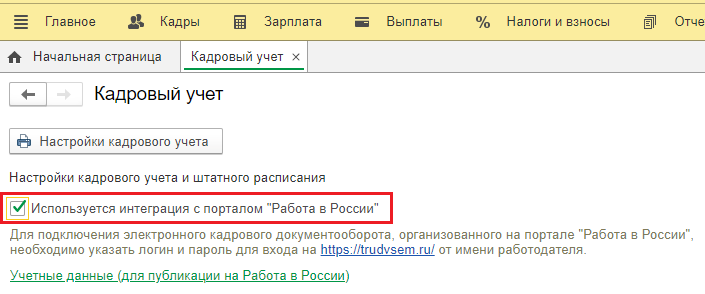
На начальной странице, в Текущих кадровых делах, появится дополнительный раздел «Кадровый ЭДО», который содержит в себе ссылки на задачи пользователя.
Для оперативной выгрузки данных в печатных формах ряда документов появится дополнительная команда «Передать на «Работа в России».
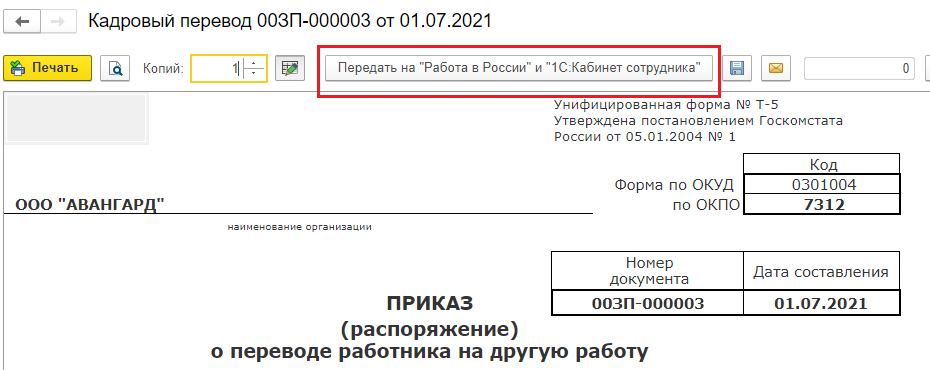
Чтобы сотрудники были полноценными участниками кадрового ЭДО, воспользуйтесь сервисом «1С:Кабинет сотрудника». После того, как установите сервис, сотрудники могут видеть и подписывать документы через приложение, установленное на телефон.
Пример организации кадрового ЭДО в части отпусков:
- Сотрудник с помощью мобильного приложения «1С: Кабинет сотрудника» оформляет заявление на отпуск и отправляет его на согласование.
- Руководитель организации (подразделения) получает уведомление о необходимости согласовать отпуск сотрудника. Возможные действия руководителя: просто ознакомиться с заявлением, согласовать отпуск, отказать с указанием причины отказа. При согласовании руководитель должен подписать заявление ЭП – для этого достаточно ввести ее пароль.
- У пользователя «1С», например, кадровика, в программе выходит задача о необходимости создать отпуск конкретного сотрудника. Документ отпуска можно сформировать, нажав одну кнопку «Ввести отпуск». Программа автоматически заполнит все данные.
- В личном кабинете сотрудник увидит всю цепочку согласования его отпуска.
- После оформления Приказа на отпуск, кадровик выгружает данные в кабинет сотрудника, подписав его ЭП.
- Сотрудник в мобильном приложении получает уведомление о необходимости визировать документы. В личном кабинете он может просмотреть, скачать и подписать полученные документы, проверить подпись работодателя.
- Кадровик в форме «Документы кадрового ЭДО» проверяет подписал ли сотрудник документы.
Источник: www.audit-it.ru
Как оформить приказ на отпуск в 1С Зарплата и управление персоналом 8.3?

Как оформить приказ на отпуск в 1С Зарплата и управление персоналом 8.3?

27 декабря 2019 12:19
// 1C: Зарплата и Управление персоналом

Оформление приказа на отпуск в различных конфигурациях фирмы 1С производится по-разному. Рассмотрим оформление приказа на отпуск на примере конфигурации Зарплата и управление персоналом 8.3
Как оформить приказ на отпуск в 1С Зарплата и управление персоналом 8.3?
Оформление приказа на отпуск в различных конфигурациях фирмы 1С производится по-разному. Рассмотрим оформление приказа на отпуск на примере конфигурации Зарплата и управление персоналом 8.3 На предприятиях с большим количеством сотрудников должностной функционал распределен в соответствии с типовыми (либо доработанными) ролями, определяющими права доступа к тем или иным документам.
Так, ответственным за кадровое делопроизводство, в том числе за прием сотрудника на работу, выступает сотрудник с ролью Кадровик. В малых организациях данный должностной функционал может быть возложен на бухгалтера в единственном числе.
Особенностью и отличием приказа на отпуск в ЗУП 3 от ЗУП 2.5 является то, что в ЗУП 3 приказ на отпуск является сразу и кадровым документом и расчетным. Если права пользователя ограничены ролью Кадровик, то такой сотрудник видит только всю информацию, носящую кадровый характер.
В свою очередь расчетчик (пользователь с правами Расчетчик) заходит в созданный кадровиком документ, пересчитывает его, утверждает и после этого может провести документ и проверить его расчет. Рассмотрим алгоритм оформления приказа: 1. Приказ на отпуск можно создать из раздела Кадры 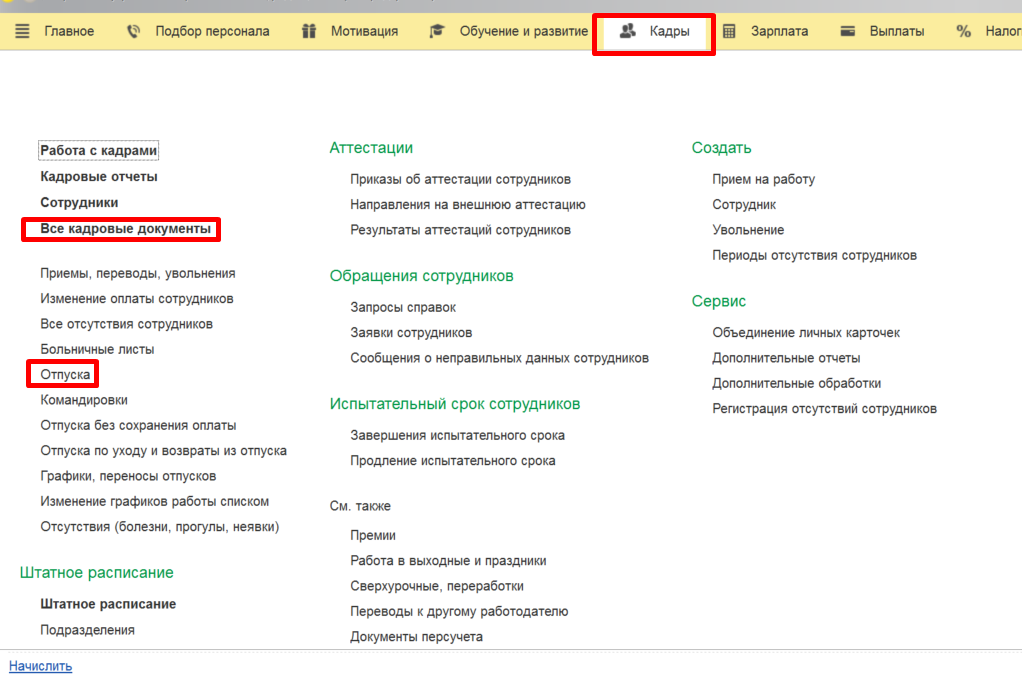 Рис.
Рис.
1 – Создание приказа на отпуск из раздела Кадры Также приказ на отпуск можно создать из раздела Зарплата 
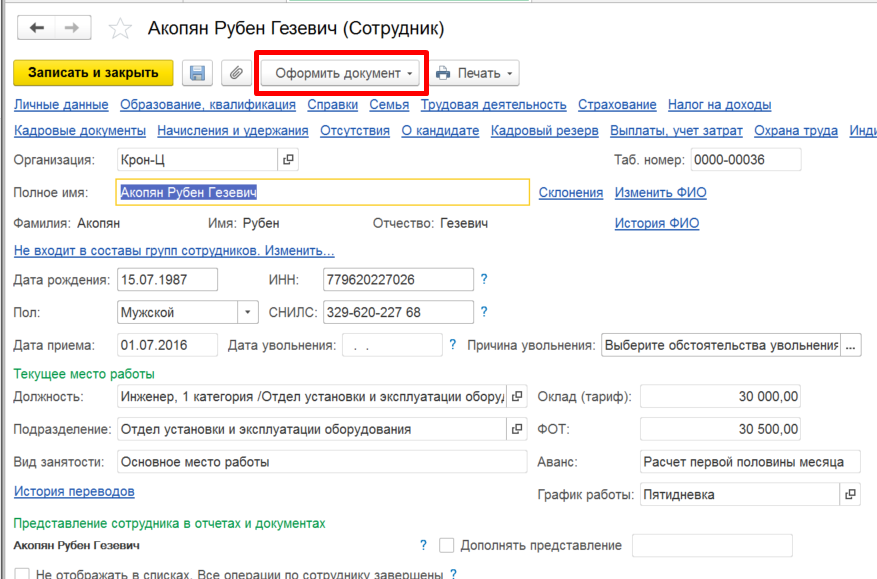 Рис.
Рис.
3 – Создание приказа на отпуск из карточки сотрудника Выбранный способ создания приказа не влияет на результат. 2. По кнопке Создать создаем приказ на отпуск и оформляем его 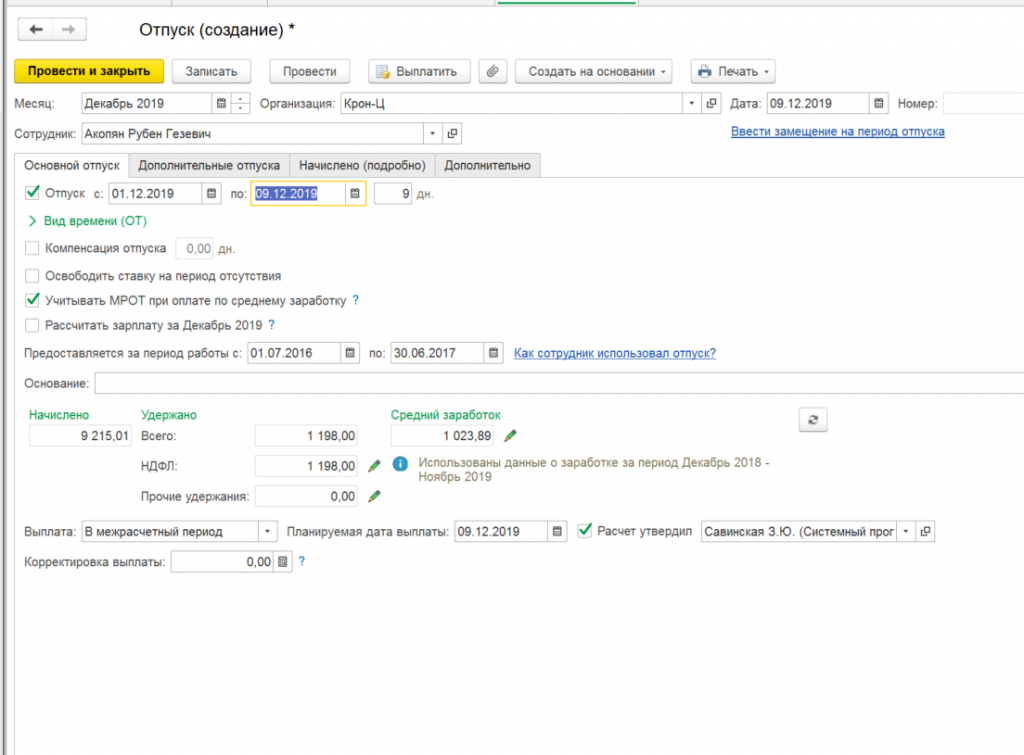 Рис. 4 – Форма приказа на отпуск В шапке документа указывается организация, дата документа, сотрудник и месяц начисления.
Рис. 4 – Форма приказа на отпуск В шапке документа указывается организация, дата документа, сотрудник и месяц начисления.
Месяц начисления в ЗУП – месяц, в зарплатные отчеты за который, попадут начисления (в нашем примере отпуск попадет в своды, расчетные листки и другие зарплатные отчеты за Декабрь). На вкладке Основной отпуск заполняется информация о периоде основного отпуска, здесь же можно назначить денежную компенсацию вместо дней отпуска.
При выбранной настройке Освободить ставку на период отсутствия, освободится позиция штатного расписания, с возможностью оформления на нее другого сотрудника. При необходимости анализа среднемесячного заработка с МРОТ и доначислении необходимой суммы – указывается соответствующая настройка.
Для отпусков, которые начинаются в начале календарного месяца (до момента расчета зарплаты за предыдущий) есть возможность рассчитать и выплатить зарплату вместе с отпуском (путем выбора соответствующей настройки). По гиперссылке «Как сотрудник использовал отпуск?» можно просмотреть справку по отпускам.
По гиперссылке «Ввести замещение на период отсутствия» в верхней части документа можно создать ряд приказ на замещение.  Рис. 5 – Ввод приказа на замещение из приказа на отпуск На вкладке Дополнительные отпуска сотруднику назначаются дополнительные отпуска.
Рис. 5 – Ввод приказа на замещение из приказа на отпуск На вкладке Дополнительные отпуска сотруднику назначаются дополнительные отпуска.
При включенной в программе настройке – ведется учет Отгулов, в данной вкладке также появляется возможность ввести сотруднику отгул. На вкладке Начислено можно просмотреть подробности расчета начисления, если нажать кнопку, выделенную на рисунке 6.  Рис.
Рис.
6 – Подробный расчет отпуска Совокупно вся информация о сумме начислений по всем указанным в документе отпускам, информация об удержаниях, а также подробности расчета среднего заработка, выводятся на вкладке Основной отпуск в нижней части. Здесь при необходимости можно отредактировать исчисленную сумму НДФЛ, сумму прочих удержаний, а также значений, использованных при расчете среднего заработка.
Редактирование возможно по нажатию на карандаш. 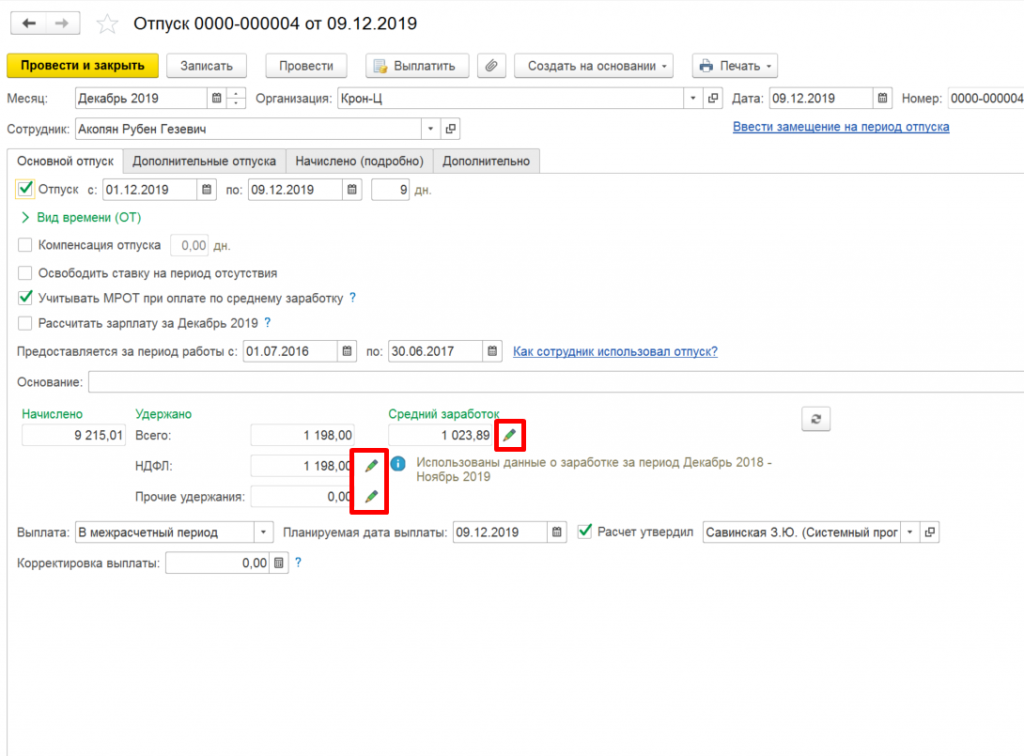 Рис. 7 – Редактирование в документе Отпуск Если средний заработок в документе исчислен неверно, рекомендуется сначала Перечитать данные соответствующей кнопкой в форме среднего заработка
Рис. 7 – Редактирование в документе Отпуск Если средний заработок в документе исчислен неверно, рекомендуется сначала Перечитать данные соответствующей кнопкой в форме среднего заработка  Рис.
Рис.
8 – Пересчет данных для среднего заработка Проверить рассчитанные данные и суммы к выплате можно, распечатав расчет среднего заработка по кнопке Печать в верхней части документа. 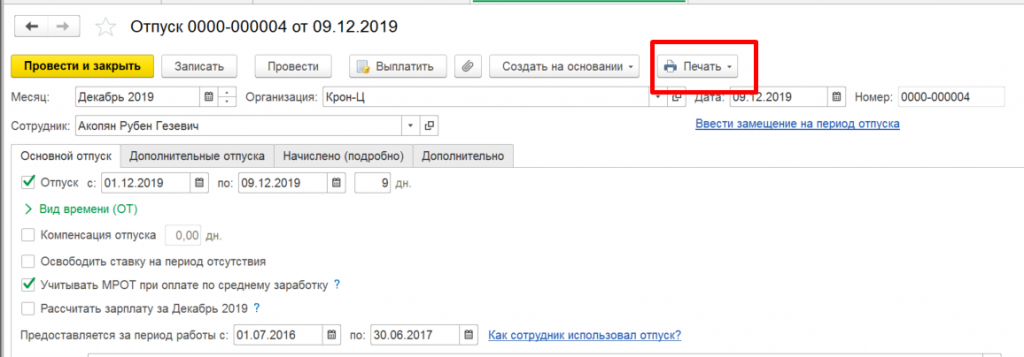 Рис.
Рис.
9 – Печать пакета документов из документа Отпуск По этой же кнопке на печать можно вывести Приказ на отпуск унифицированной формы Т-6, Записку-расчет о предоставлении отпуска унифицированной формы Т-60 и подробный расчет начислений. 3. В программе предусмотрено 3 момента выплаты начисления – с зарплатой, с авансом или в межрасчетный период.
При выборе настройки в межрасчетный период, ведомость на выплату отпуска можно создать непосредственно из этого этого, нажав в верхней части кнопку Выплатить. После этого программа предложит создать и провести ведомость на этот документ. 4. Если появится необходимость исправить или отсторнировать начисленный в прошлом периоде отпуск, это можно сделать по соответствующим кнопкам внизу документа.  Рис. 10 – Кнопки исправления документа Отпуск
Рис. 10 – Кнопки исправления документа Отпуск
Источник: osminog.biz